

发布时间:2021-07-08 09: 17: 32
GoldWave是一款音频处理软件,Camtasia则同时包含录制和处理音频和视频多个功能,它的功能都很专业,对于专门处理视频的人来说是一个宝藏软件。
但它的内存大到484.49MB,如果想要处理音频,不需要专门去下载一个这么大的软件,而且它的音频处理功能也没有专门的软件那么专业。
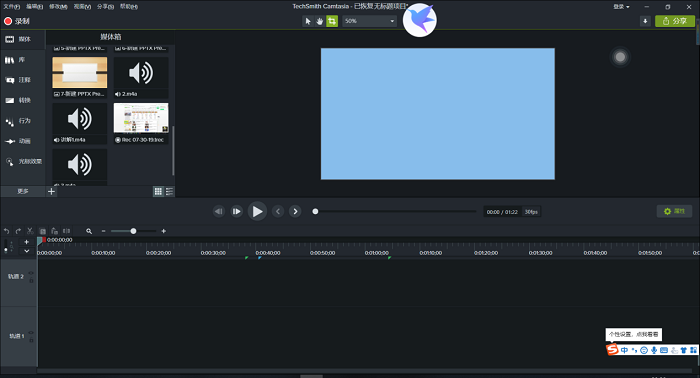
GoldWave就是一款专业的音频处理软件,重点是它的功能能让我们把一段音频处理出我们想要的各种效果,像批量合并音频、剪切音频这些都不在话下,而且它只有12.8MB的大小。
一.利用声道混合消减人声以此制作伴奏
想要一首歌的伴奏但是没有资源怎么办呢?在GoldWave消减人声就可以得到你想要的伴奏啦。
步骤:选择“效果-立体声-混音器”☞把每个声道左右侧音量调为相反的两个极端,比如左侧音量:100,右侧音量:-100。这样你会发现人声就会被消去了。
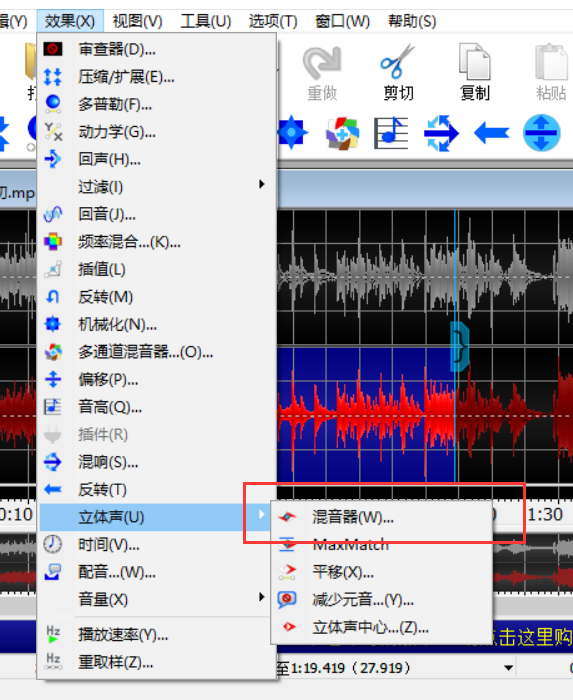
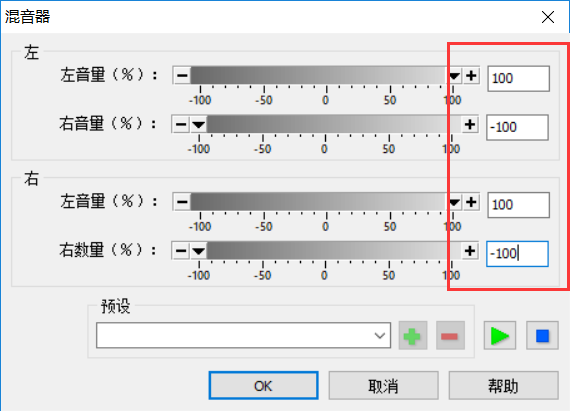
这些就是在GoldWave获得伴奏音乐的办法,需要注意的是,如果只是想消除的是一部分音频的人声就不需要点击“全选”,而是拖动鼠标来选择其中一段。
想要处理自己喜欢的音乐,就可以在GoldWave进行,这也说明了它是一款适合处理各种音乐的软件。
二.单纯保存某个声道以此来制作铃声
拥有一款像GoldWave这样功能强大的音频处理软件当然可以处理成各种自己想要的音频,比如制作手机铃声就能够在GoldWave这个小小的软件简单地制作成。
步骤:导入音乐,选择音频片段,选择“编辑-渠道-左/右”,点击保存。
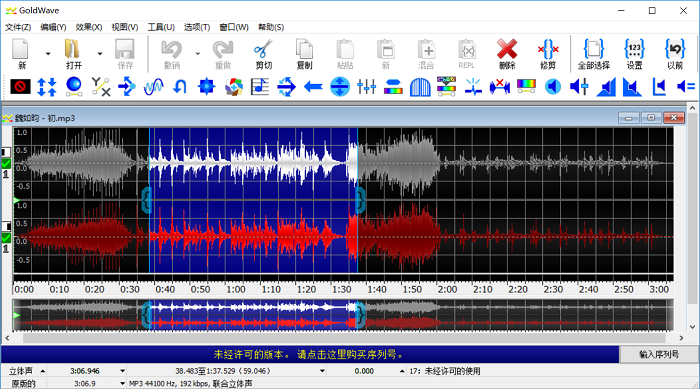
选择音频片段的时候点击鼠标左键选择开始的地方,右键选择“设置完成标记”标记结束的地方。

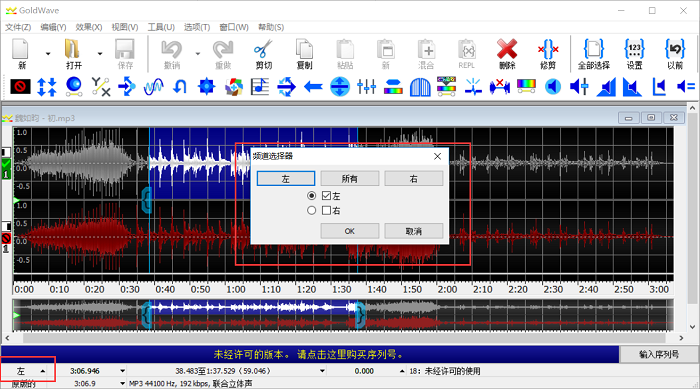
处理好之后就可以将你喜欢的铃声保存到电脑里了。
三.用goldwave录音并进行编辑
录音涉及到了我们的工作和生活,喜欢唱歌或者喜欢弹奏乐器的人一般都想要录下来给别人或者自己听,而且如果你的工作中有某些重要的会议和讲话,用录音来记录是很常见的,而使用质量高和性能好的录音软件来录音就很重要。
goldwave的录音功能也是闻名于网上和各个用户的,不信你去网上找找,推荐录音软件十个有六七个在推荐goldwave。
因为它的录音功能很实用,在“控制属性”中你就能根据自己的情况勾选录制选项,比如延迟录制,在某个时间点自动开始录制。
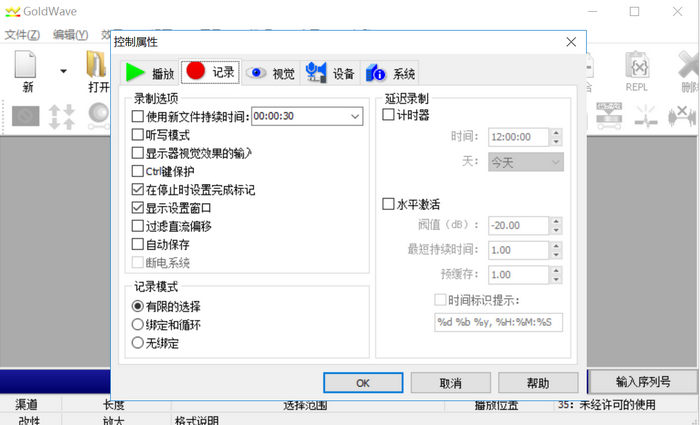
这样看来,如果想单纯处理音频的话,不需要去下载几百MB的软件,像制作伴奏、手机铃声以及录音都可以在GoldWave这样的十几MB却又专业的软件完美处理得到。
作者:陈全德
展开阅读全文
︾